1.
Для работы необходимо скачать и установить:
JDK
https://www.oracle.com/technetwork/java/javase/downloads/jdk8-downloads-2133151.html
SDK (android studio)
https://developer.android.com/studio
Мобильная платформа 1С:Предприятия
https://releases.1c.ru/project/mobile
2.
В конфигурации, которую будем собирать под Android. Ставим Назначение использования: Приложение для мобильной платформы
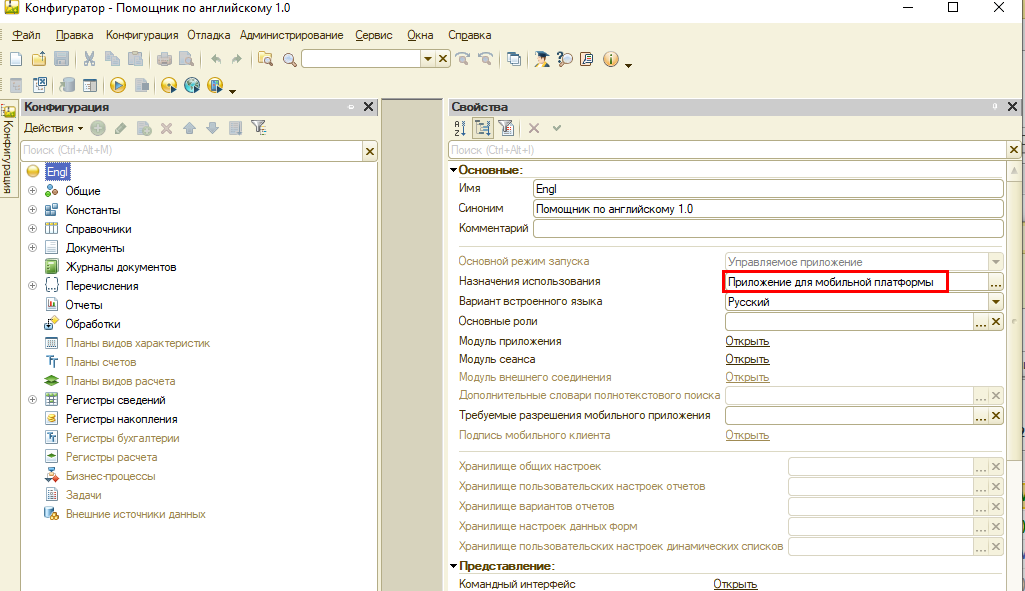
Выгружаем конфигурацию в файл
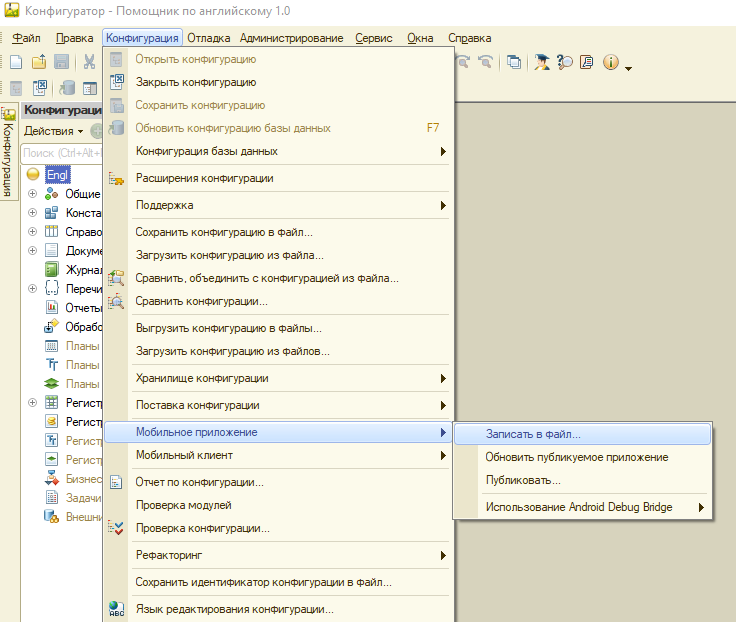
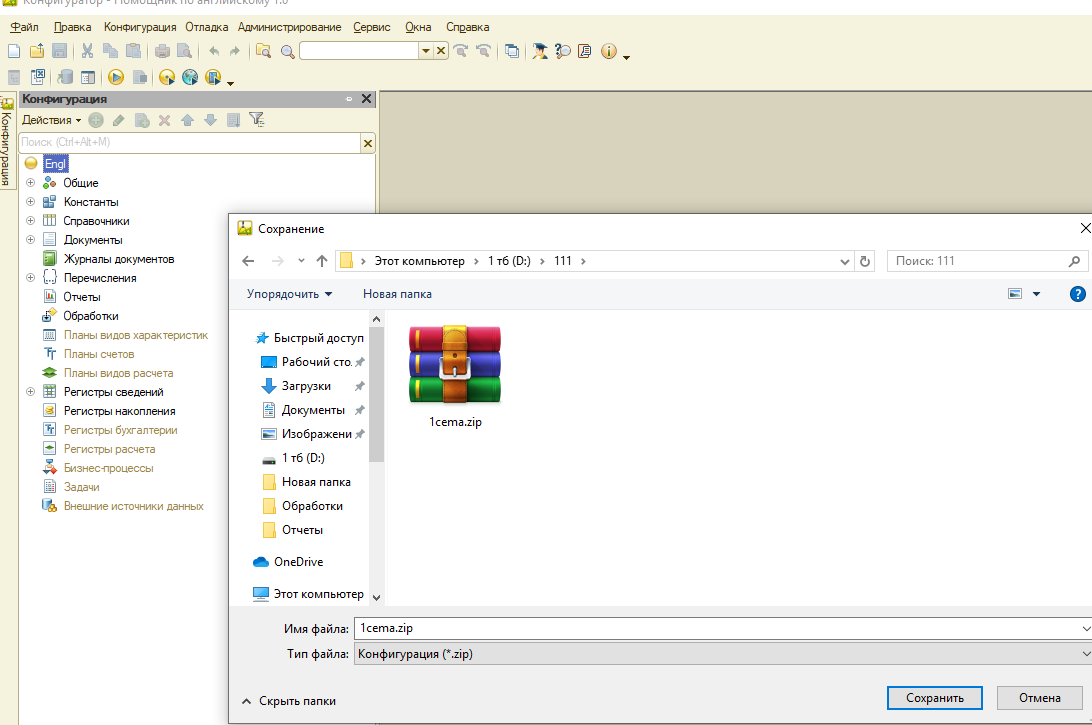
3.
Запускаем Android studio.
Заходим в настройки.
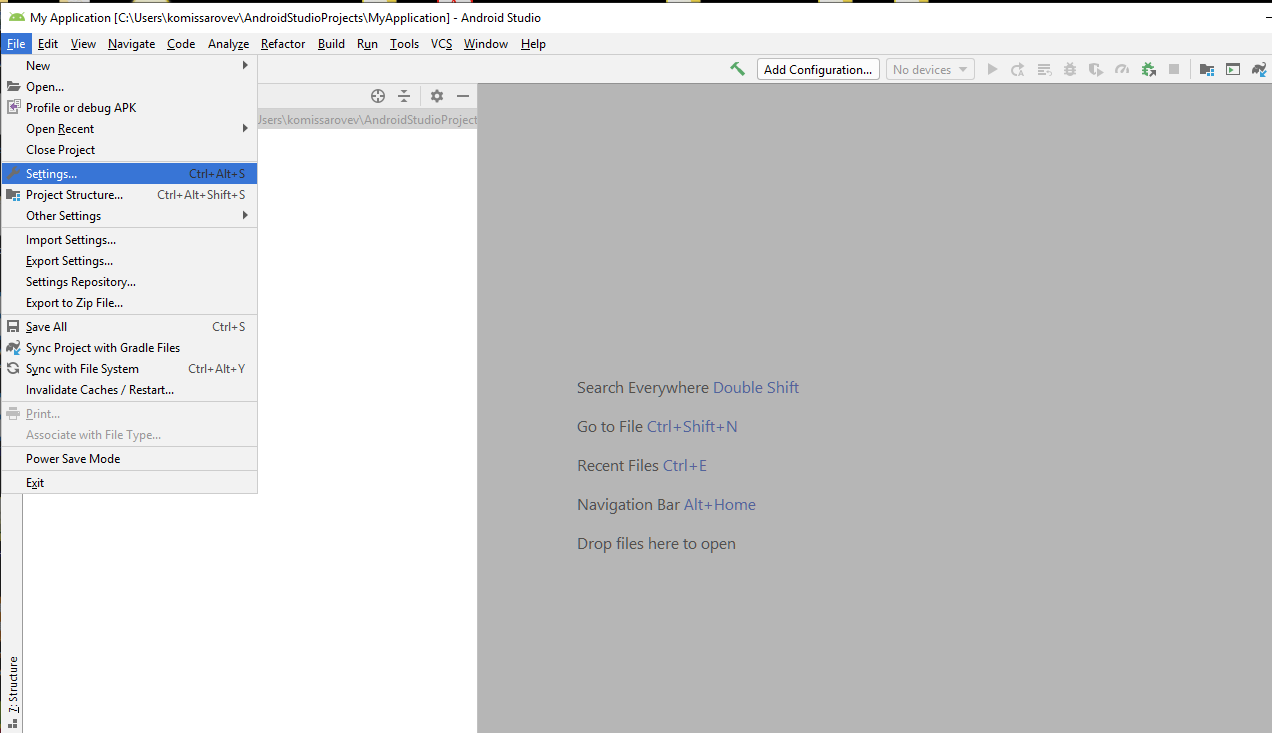
Смотрим, где расположена папка с SDK (можно поменять на более короткий путь). Также поставить поддержку побольше Android OS
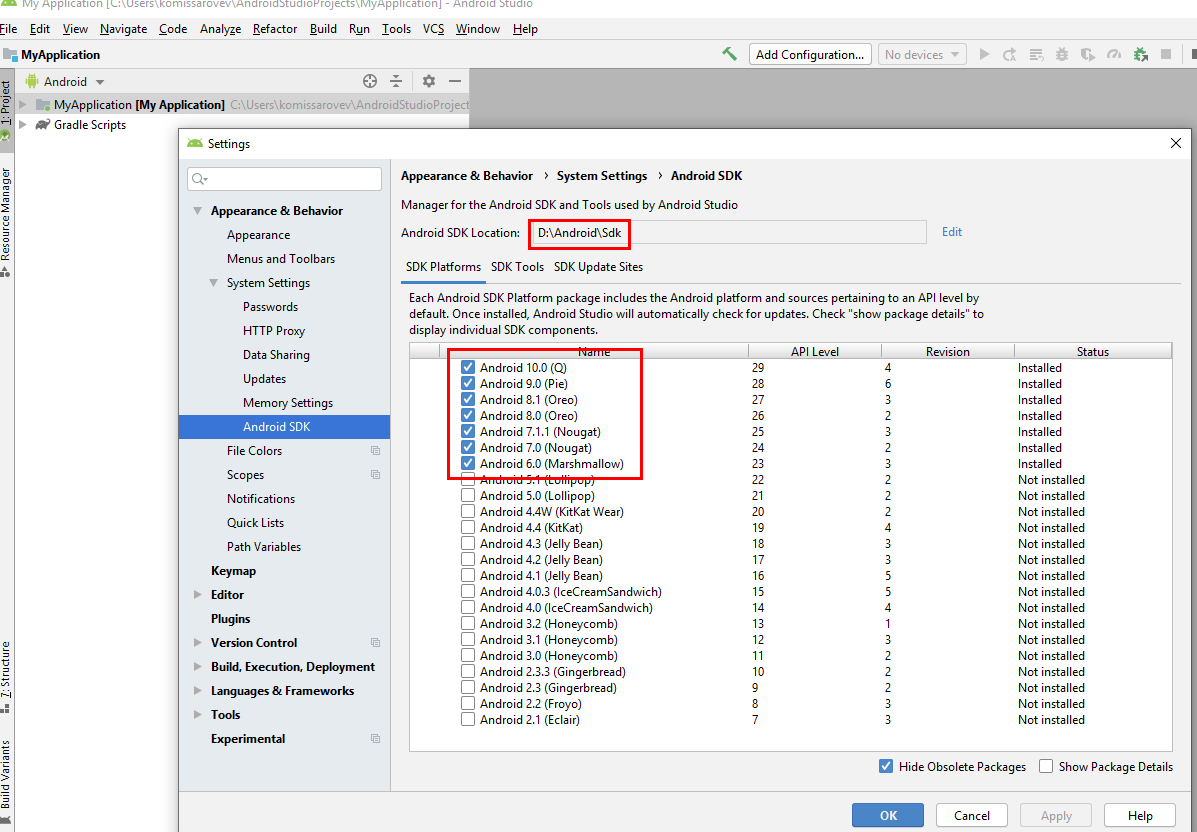
На вкладке SDK Tools поставить licensing library
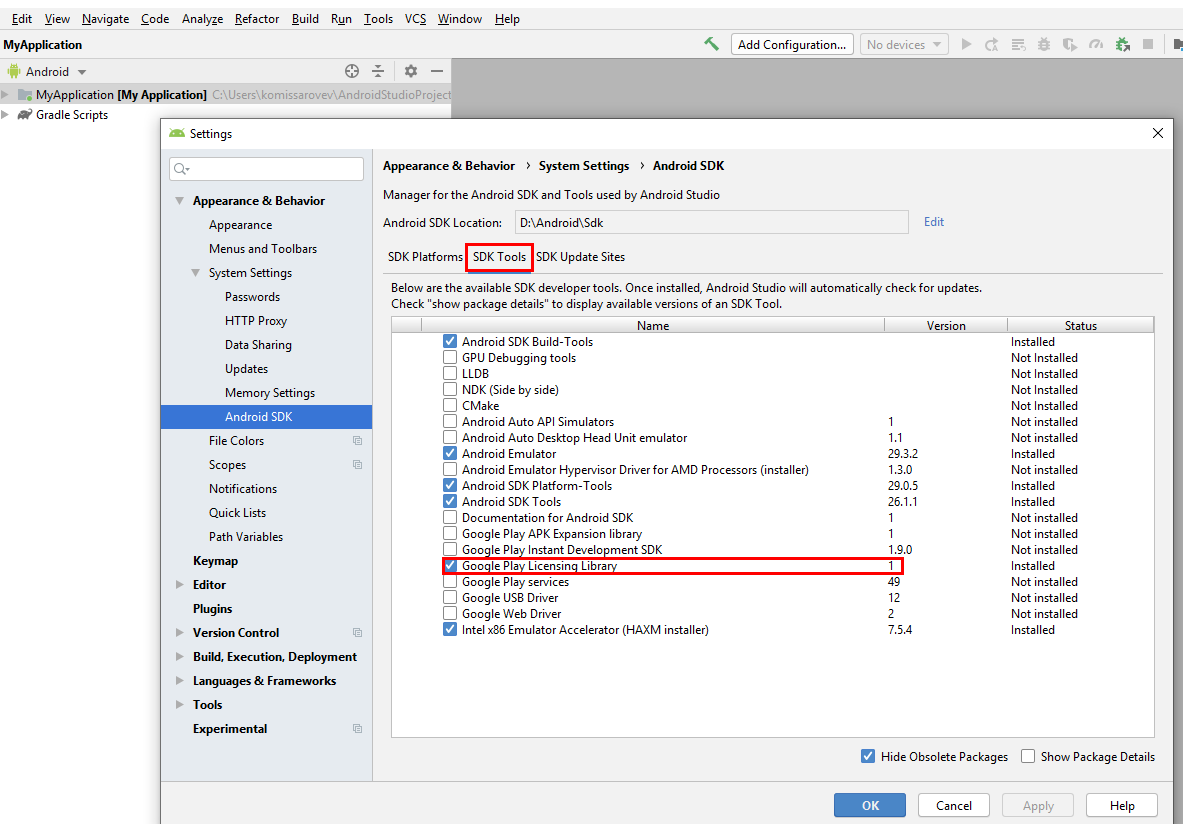
4.
Устанавливаем конфигурацию Сборщик мобильных приложений (она идет в комплекте с Мобильной платформой 1С)
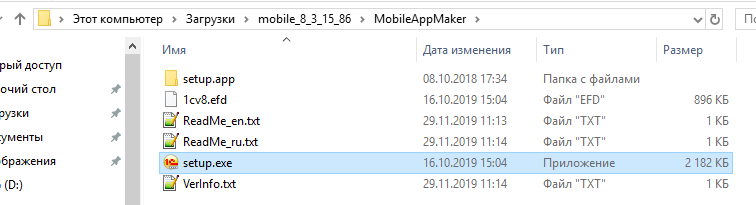
Настройку конфигурации "Сборщик мобильных приложений" начинаем с Настройки параметров сборщика
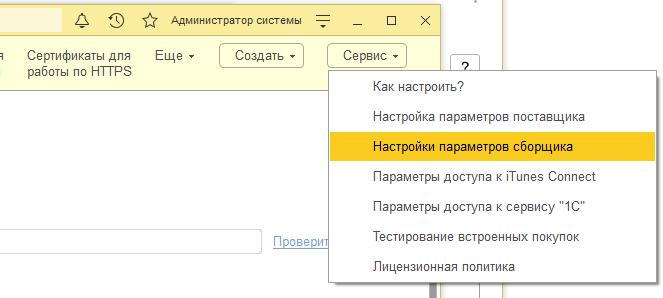
Прописываем пути к папкам jdk, sdk и папке с рабочим каталогом.
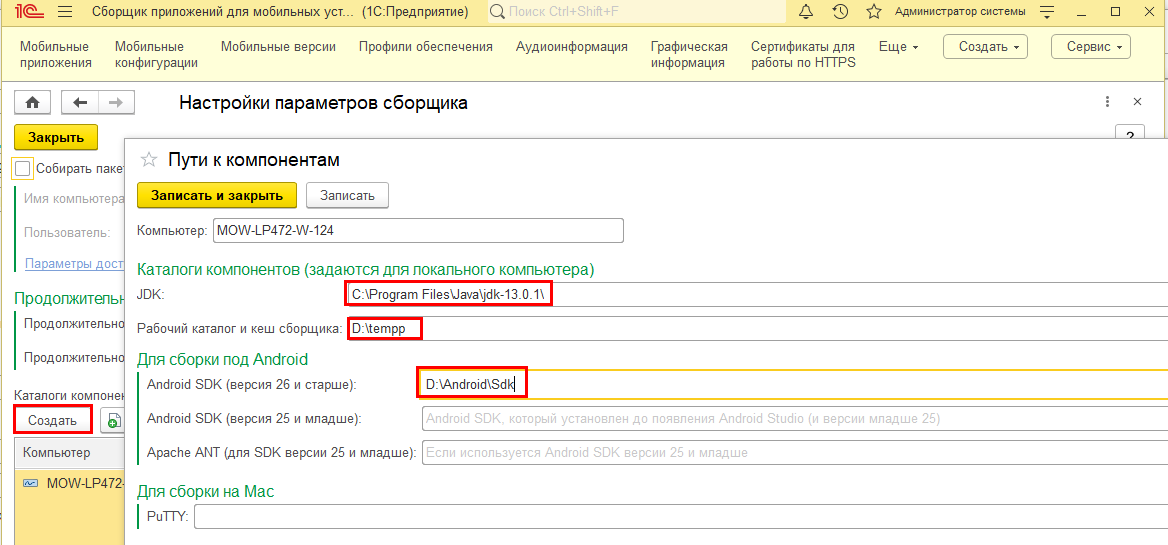
Заходим в настройки параметров поставщика.
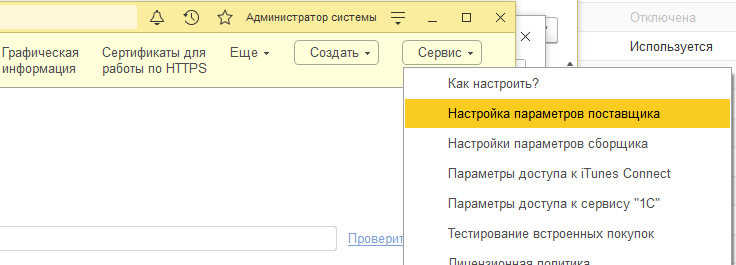
Ставим галочку Для ОС Android
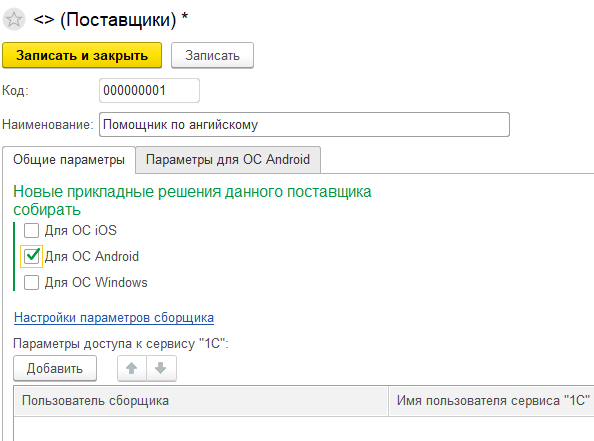
Нажимаем "Создать ключ", заполняем все поля ключа.
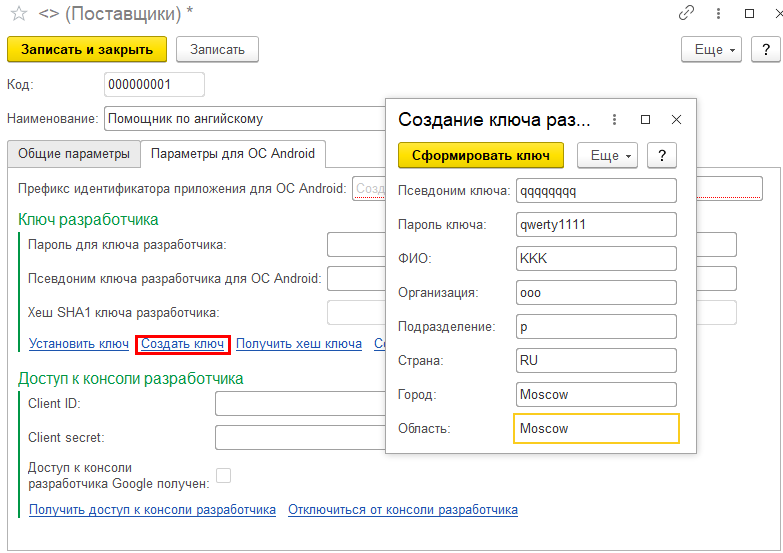
После нажатия кнопки "Сформировать ключ" автоматически заполняется Хэш ключа. Прописываем префикс приложения для ОС Android
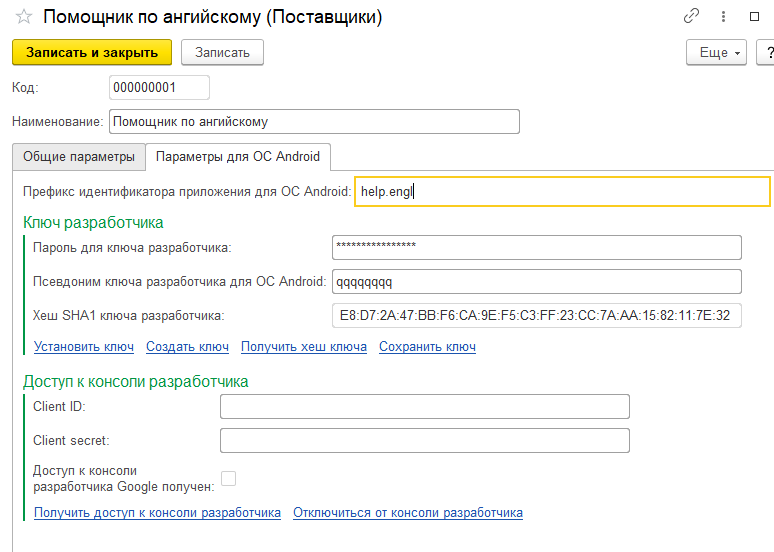
Заходим в Мобильные версии. Нажимаем создать новый элемент и загружаем ранее скаченную "Мобильную платформу 1с"
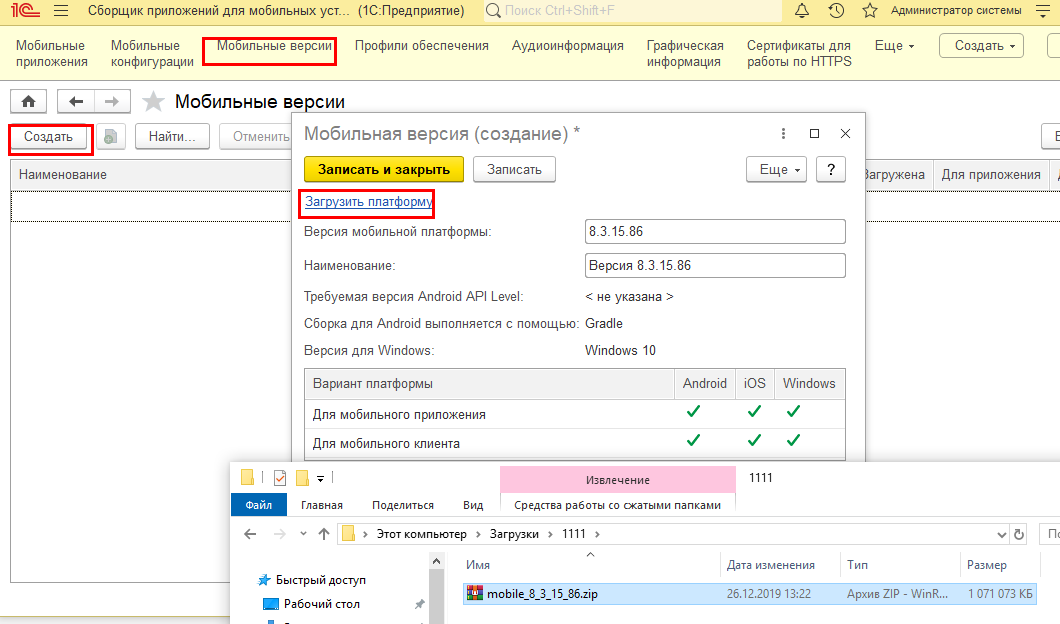
Переходим в Мобильные конфигурации. Создаем группу
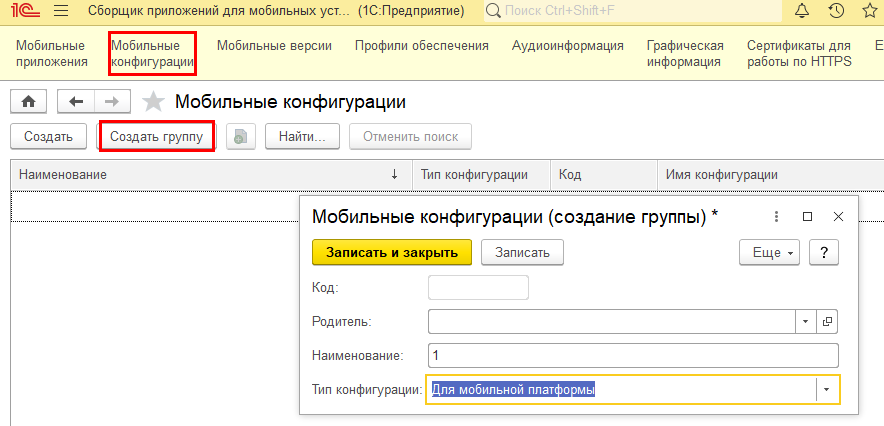
Далее в созданной группе создаем элемент элемент Мобильная конфигурация и загружаем конфигурацию, которую собираем под Android
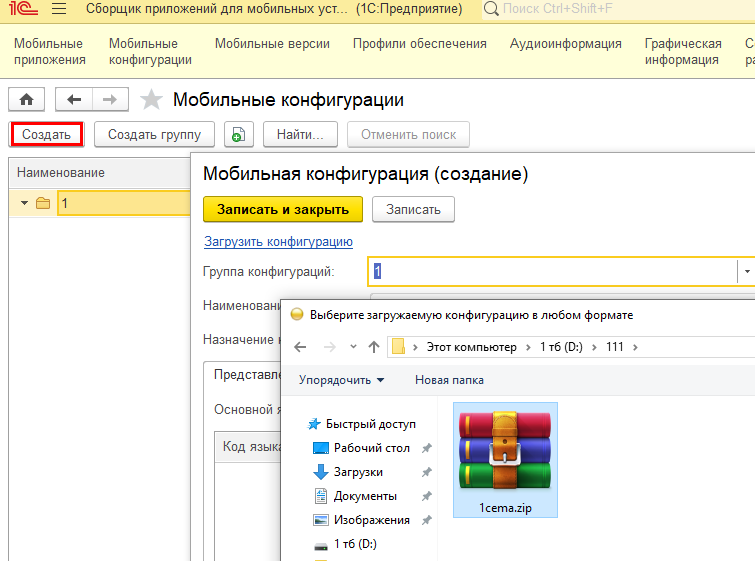
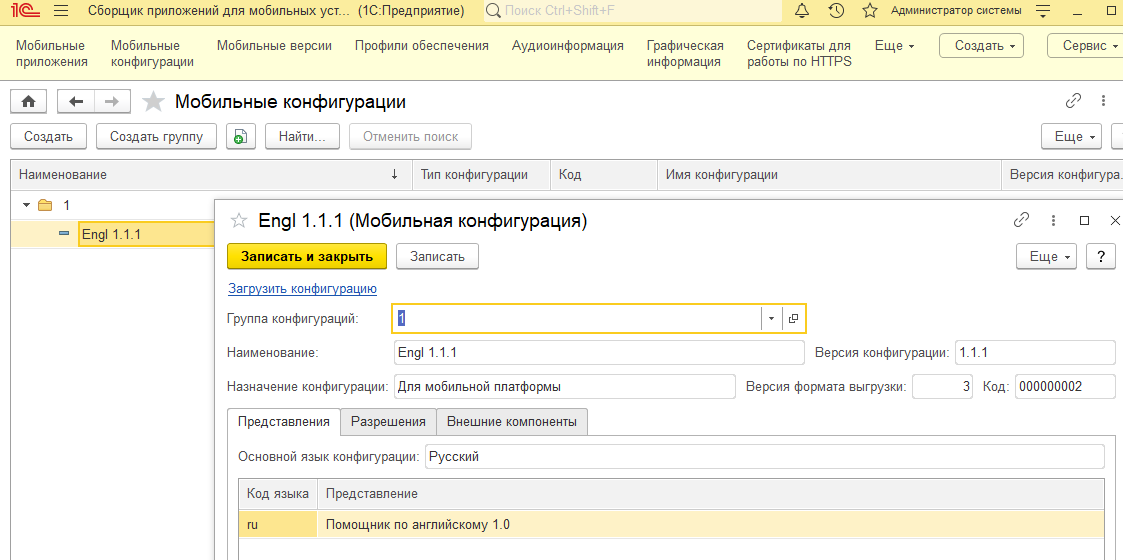
Переходим к Мобильному приложению. Создаем группу и заполняем поля.
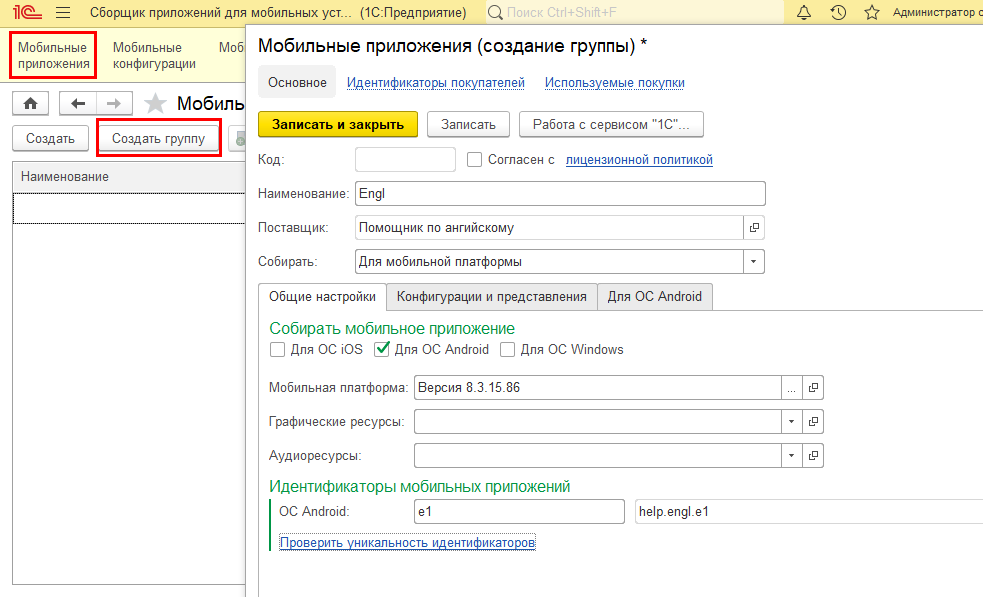
Важное поле графические ресурсы. Для его заполнения нужно на диске создать Папку Android и там расположить картинки с разным разрешением(имена картинок должны быть такие, как на скриншоте). И сохранить всю папку в zip-архив.
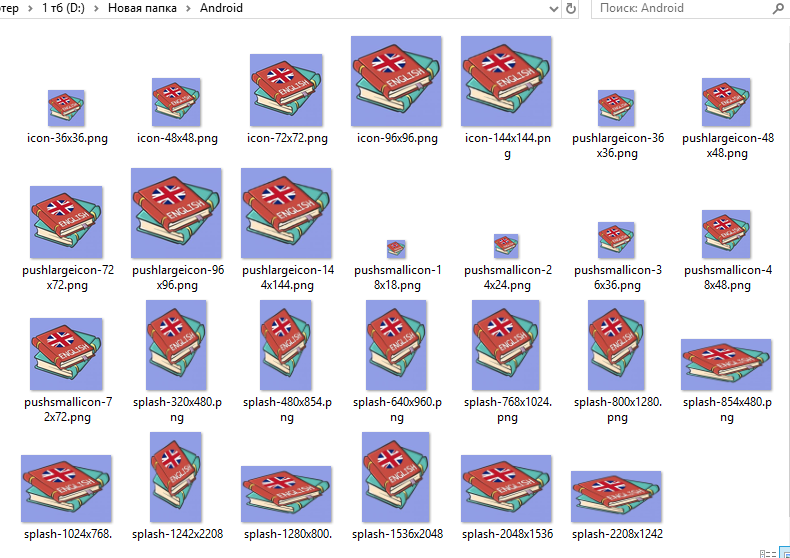
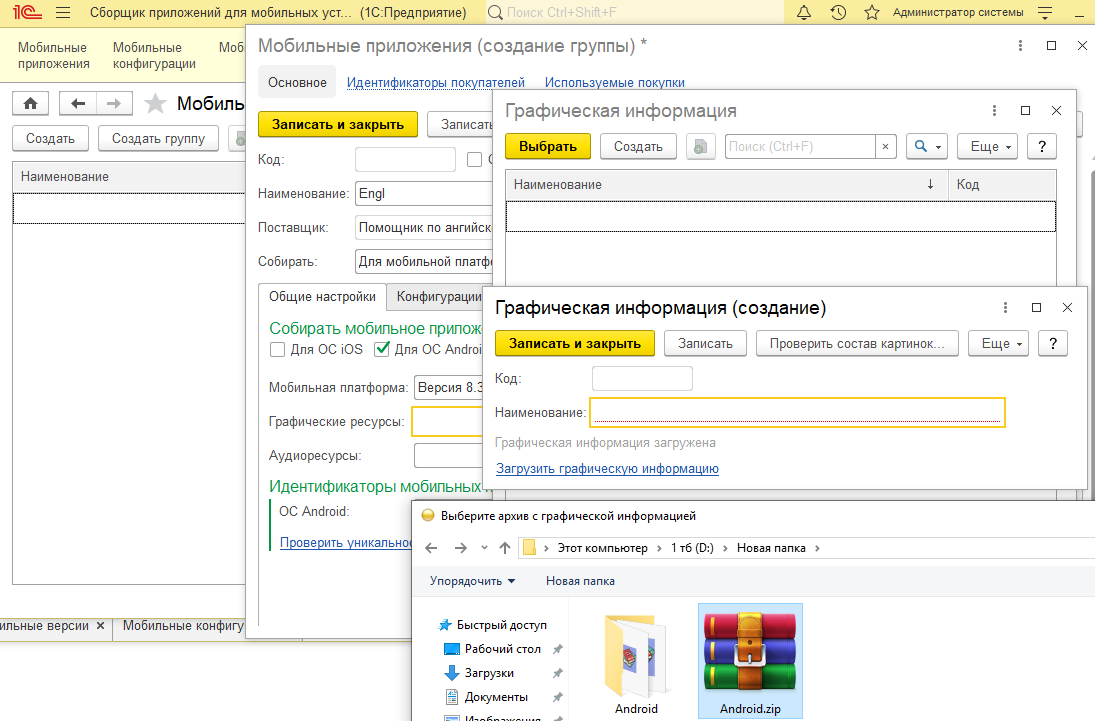
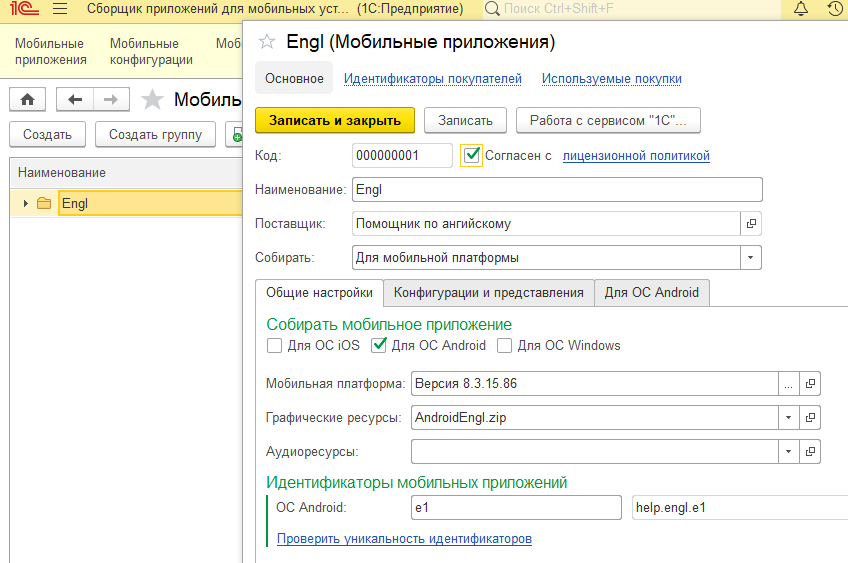
Заполняем версию приложения. Добавляем Мобильную конфигурация (группу) в табличную часть Источник.
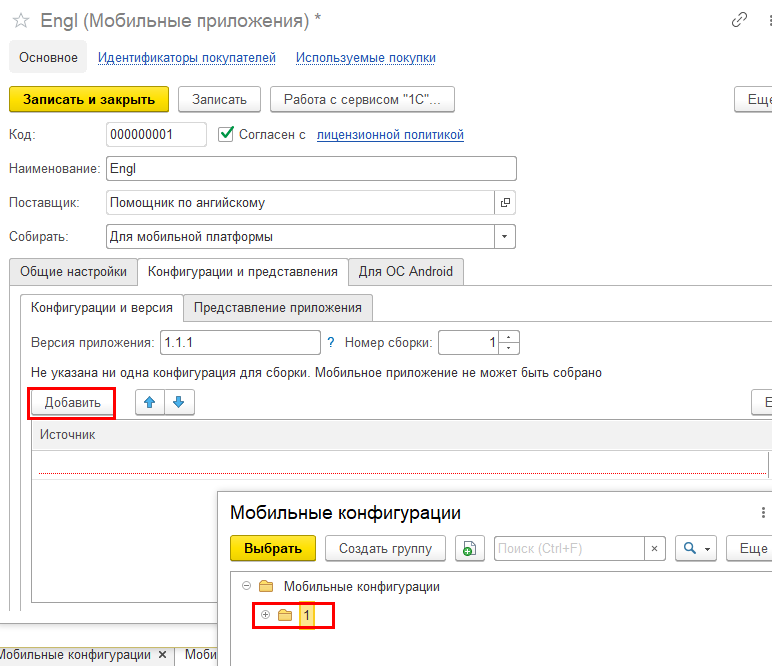
Создаем элемент Мобильное приложение в ранее созданной группе. Если на предыдущих шагах все правильно заполнено, то тут все заполняется автоматически.
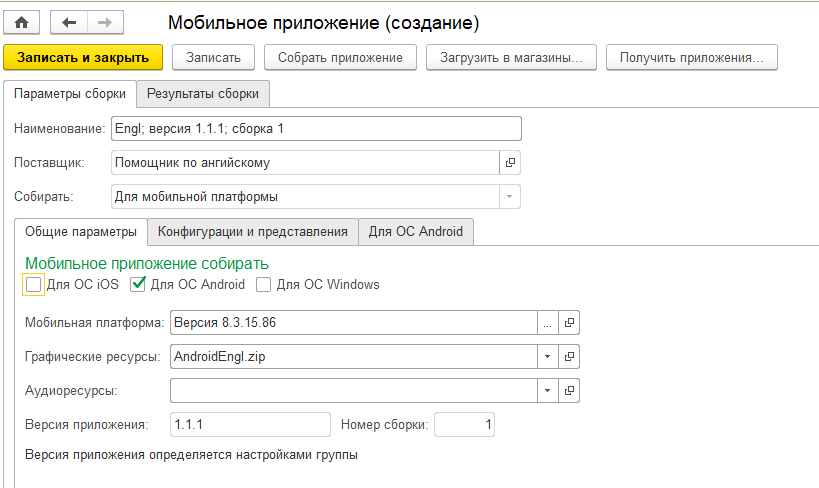
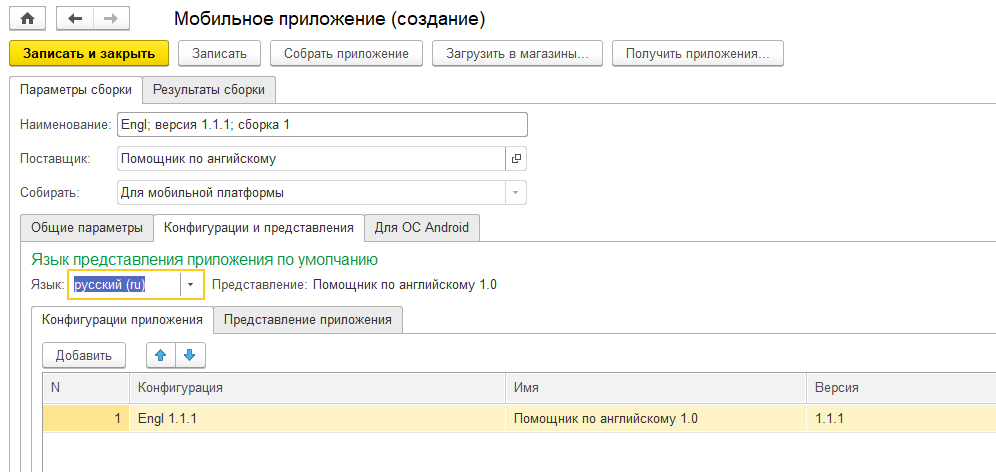
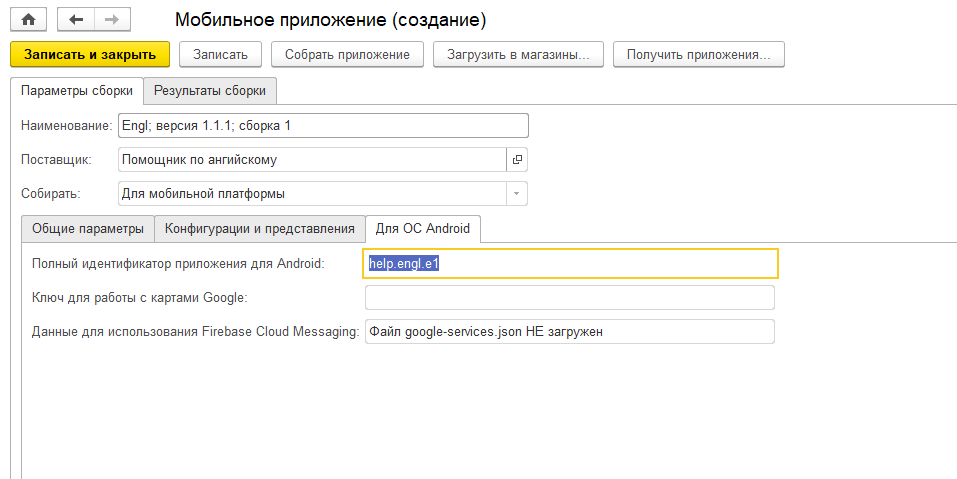
Нажимаем "Собрать приложение". Начинается процесс сборки.
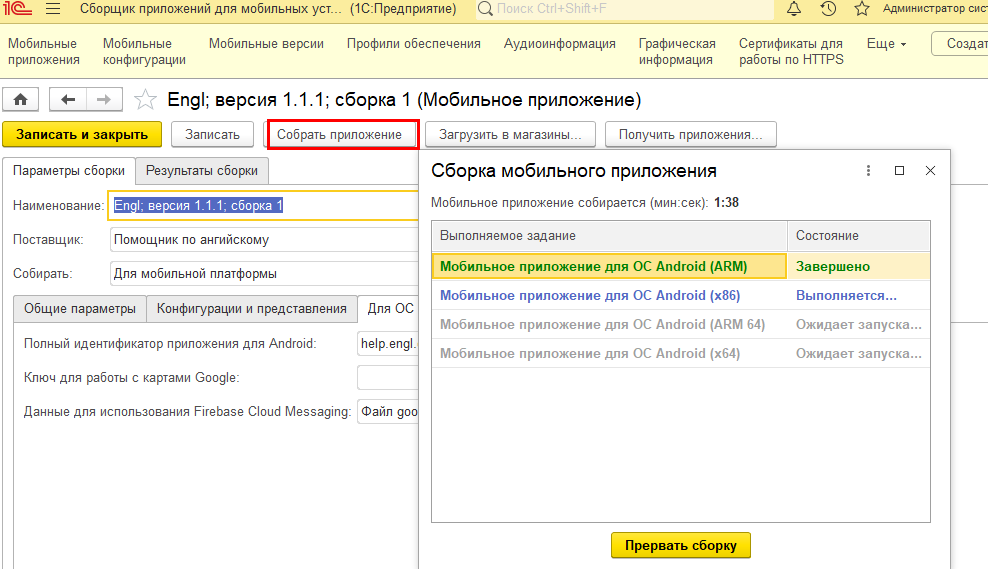
После завершения. Нажимаем кнопку "Получить приложения". Сохраняем результат в zip-архив.
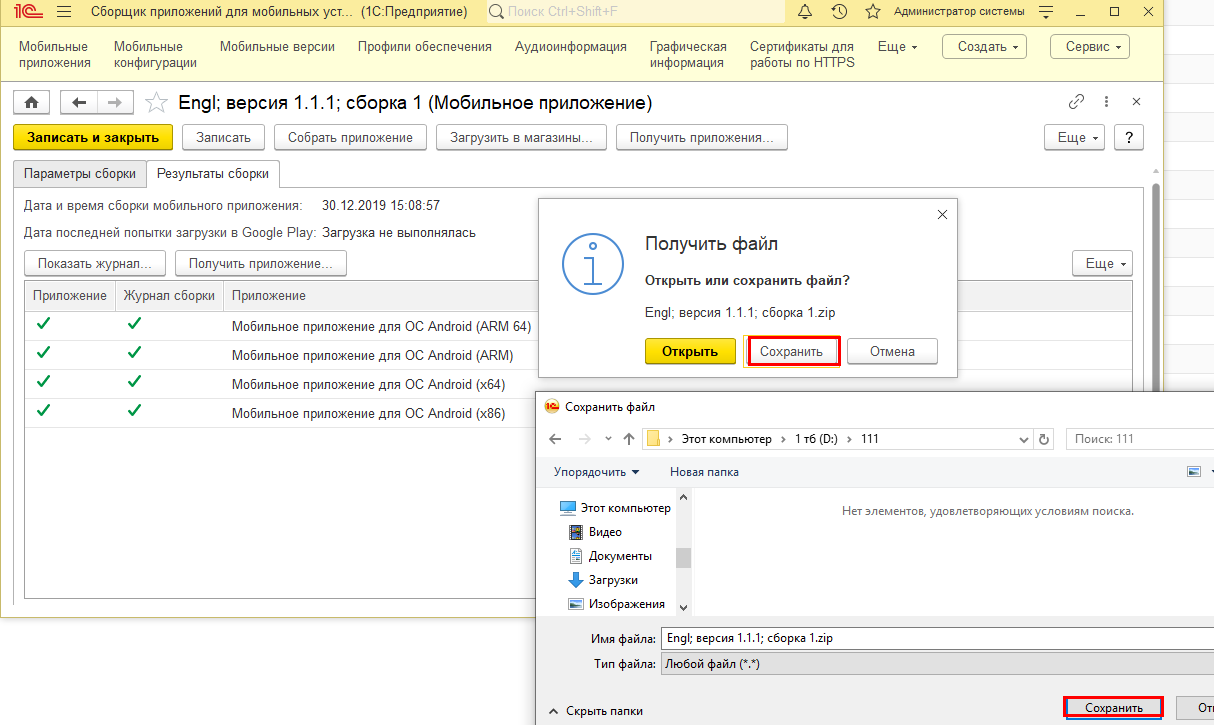
zip-архив содержит apk-файлы
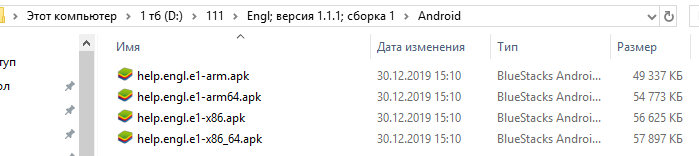
5.
Запускаем приложение.
Конфигурация "Помощник по английскому"
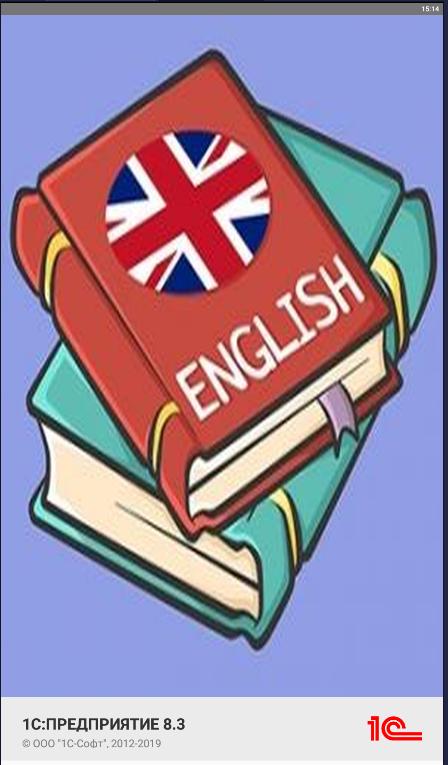
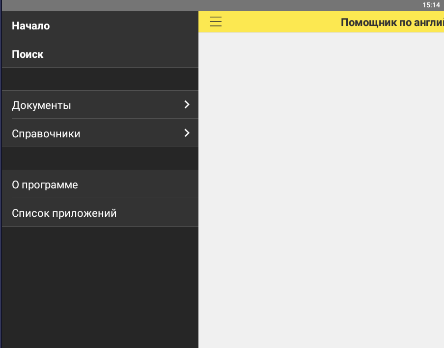
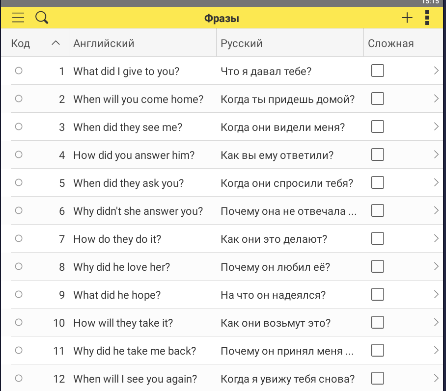
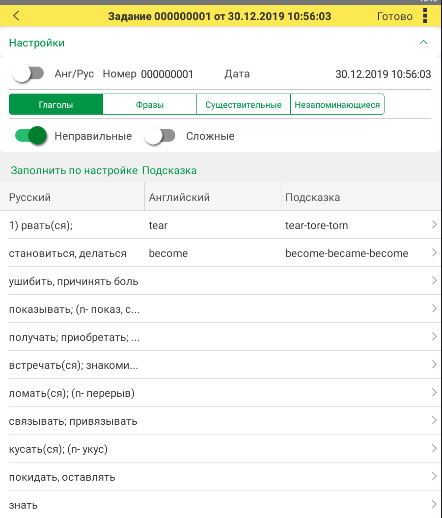
Тестировал на платформе 1С:Предприятие 8.3 (8.3.15.1747)
Вступайте в нашу телеграмм-группу Инфостарт




